MFC-5895CW
FAQ et Diagnostic |
Améliorer une qualité d'impression médiocre.
Brother recommande fortement à ces clients de ne pas utiliser d'encre générique ou des cartouches d'encre Brother rechargées. L'utilisation de fourniture non-Brother peut affecter les performances du matériel, la qualité d'impression et la fiabilité de la machine car la composition de l'encre d'origine Brother évite des fuites au niveau de la tête d'impression ou que celle-ci soit bouchée. La couverture de la garantie Brother ne s'applique pas à tout problème dû à l'utilisation d'encre et/ou de cartouches d'une tierce partie non autorisée.
Le nettoyage des quatre têtes d'impression couleur (noir, cyan, magenta et jaune) et/ou le réglage de l'alignement vertical peut améliorer la qualité d'impression. Pour déterminer si l'alignement vertical doit être réglé et pour identifier quelle tête d'impression doit être nettoyée, imprimez les pages de Test de Qualité d'Impression et d'alignement en suivant les étapes listées ci-dessous:
Si dessous se trouvent les instructions pour améliorer les choses suivantes:
-
lignes horizontales dans les textes et les graphiques
-
texte manquant
- texte flou et images délavées
Veuillez suivre les instructions qui s'appliquent à votre problème.
- Si les pages imprimées présentent des lignes horizontales dans le texte et les images (comme sur l'illustration ci-dessous), ou si du texte manque, certaines duses sont bouchées et doivent être nettoyées. Allez dans la section 1 pour obtenir les instructions nécessaires.

Si le texte sur les pages imprimées apparaît comme étant trouble ou si les couleurs sont délavées (comme sur l'illustration ci-dessous), la machine nécessite un alignement vertical de la tête d'impression. Alles dans la section 2 pour obtenir les instructions nécessaires.
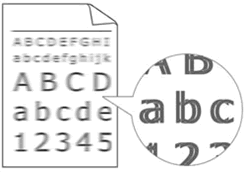
Section 1: Vérification de la qualité d'impression:
-
Imprimer une feuille de contrôle de la qualité d'impression.
- Pressez la touche Ink ou Ink Management sur le panneau de contrôle.
- Appuyez sur la touche flèche haut ou bas pour sélectionner Test imp. et pressez OK.
- Appuyez sur la touche flèche haut ou bas pour sélectionner Qual. impression et pressez OK.
- Pressez Color (Colour) start. La machine imprime le test de qualité d'impression.
- Examinez attentivement la feuille de contrôle de qualité d'impression. Chaque couleur est représentée par un rectangle composé de bloques de même couleur. Les couleurs doivent apparaître dans l'ordre suivant de gauche à droite: Noir - Jaune - Cyan - Magenta.
-
Comparez la qualité d'impression sur la feuille que vous venez d'imprimer avec les exemples ci-dessous:
(A) Un ou plusieurs blocs de couleur manquent:
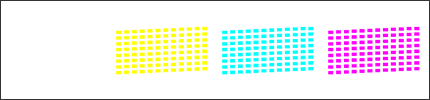
(B) La plupart des lignes diagonales d'un bloc manquent:
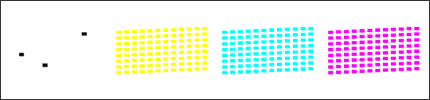
(C) Quelques parties des lignes verticales manquent sur une ou plusieurs couleurs:
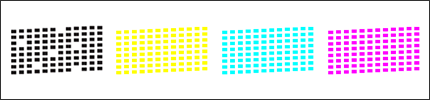
- L'affichage vous demandera alors si la qualité d'impression est OK pour le Noir. Appuyez sur la touche flèche bas ou 2 ou "-" pour sélectionner Non pour un problème sur le Noir.
- L'affichage vous demandera alors si la qualité d'impression est OK pour la Couleur. Appuyez sur la touche flèche bas ou 2 ou "-" pour sélectionner Non pour un problème sur la Couleur.
-
L'affichage indiquera alors Démar. nettoyage? Oui Non.
Appuyez sur la touche flèche haut ou 1 ou "+" pour sélectionner Oui et la machine commencera le nettoyage des cartouches d'encre couleur. -
Une fois le nettoyage terminé, appuyez sur Color (Colour) start. La machine imprimera une autre Page de Vérification de la Qualité d'Impression.
-
Répétez le nettoyage et imprimez la feuile de qualité d'impression en suivant les étapes 4-7.
-
Comparez le deuxième ou troisième test de qualité d'impression avec le premier imprimé à l'étape1:
-
Si la qualité d'impression sur la première feuille de test correspond à l'exemple (A) ou (B) et que vous ne voyez aucune amélioration sur la deuxième feuille de test, votre machine nécessite un service. Veuillez contacter le Service à la clientèle de votre revendeur ou faire parvenir la machine au Service-Center Brother.
-
Si la qualité d'impression sur la première feuille de test correspond à l'exemple (A) ou (B) et que vous voyez quelques améliorations sur la deuxième ou troisième feuille de test mais que la qualité n'est pas encore optimale, répétez la procédure de nettoyage encore trois fois (au total 5 fois). Si vous ne voyez pas d'amélioration supplémentaire, votre machine nécessite un service. Veuillez contacter le Service à la clientèle de votre revendeur ou faire parvenir la machine au Service-Center Brother.
- Si la qualité d'impression sur la première feuille de test correspond à l'exemple (C) et que vous ne voyez aucune amélioration sur la deuxième ou troisième feuille de test, répétez la procédure de nettoyage et le test d'impression encore trois fois (au total 4 fois). Si vous ne voyez toujours pas d'amélioration, votre machine nécessite un service. Veuillez contacter le Service à la clientèle de votre revendeur ou faire parvenir la machine au Service-Center Brother.
-
Si la qualité d'impression sur la première feuille de test correspond à l'exemple (A) ou (B) et que vous ne voyez aucune amélioration sur la deuxième feuille de test, votre machine nécessite un service. Veuillez contacter le Service à la clientèle de votre revendeur ou faire parvenir la machine au Service-Center Brother.
- Pressez Stop/Exit.
Section 2: Régler l'alignement:
- Pressez la touche Ink ou Ink Management sur le panneau de contrôle.
- Appuyez sur la touche flèche haut ou bas pour sélectionner Test imp. et pressez OK.
- Appuyez sur la touche flèche haut ou bas pour sélectionner Alignement et pressez OK.
- Pressez Black (Mono) ou Color (Colour) start. La machine commence à imprimer la Page de Vérification de l'Alignement.
- En étudiant la Page de Vérification, vous pouvez déterminer si le cadrage nécessite un réglage.
-
Examinez les impressions de test de 600 dpi et 1200 dpi sur la Page de Vérification de l'Alignement. Si le numéro d'échantillon 5 pour à la fois 600 dpi et 1200 dpi correspondent au plus près de l'échantillon 0, appuyez sur la touche flèche vers le haut ou "+" ou 1 pour sélectionner Oui.
Si un des autres échantillons correspond mieux à l'échantillon 0, appuyez sur la touche flêche vers le bas pour sélectionner Non. L'affichage vous demandera alors de sélectionner l'échantillon qui correspond le plus à l'échantillon 0 pour 600 dpi puis 1200 dpi. - Pressez Stop/Exit.
